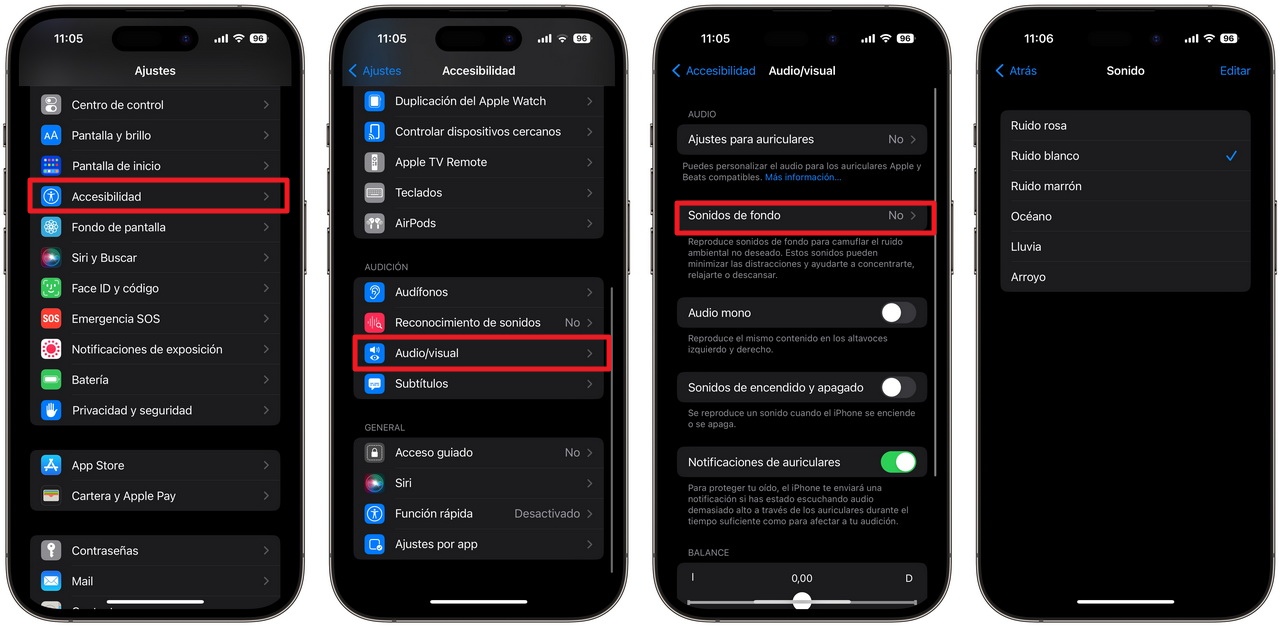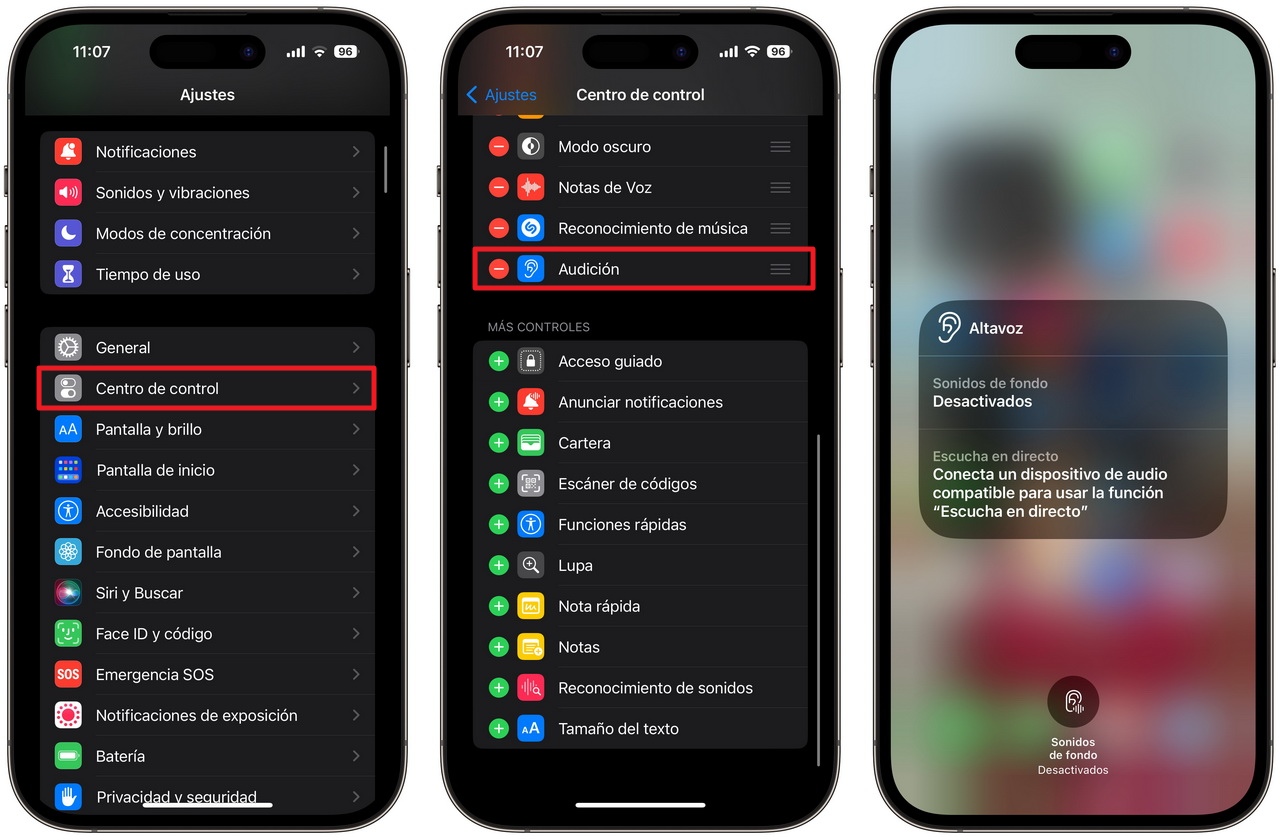Cómo generar ruido blanco con el iPhone para dormir mejor

Mucha gente tiene problemas para conciliar el sueño si hay ruidos y, para estas personas, tener una fuente de ruido monótono, lo que se conoce como ruido blanco, es una ayuda para ocultar otros ruidos más molestos.
La función para generar ruido blanco con tu iPhone es muy fácil de activar, y también es posible automatizar todo el proceso de activación cuando te va a dormir y desactivación a cierta hora.
Para empezar a usar la función, ve a la app Ajustes, toca Accesibilidad, desplázate hasta el menú Audio/Visual y selecciona Sonidos de fondo.
Necesitas un iPhone 6s o posterior, con iOS 15 o posterior, para empezar a reproducir los sonidos. Y tienes que elegir entre seis opciones de sonidos: ruido rosa, ruido blanco, ruido marrón, océano, lluvia y arroyo.
Hay una forma de controlar el ruido blanco desde el Centro de Control del iPhone, para que no tengas que volver al menú Accesibilidad. Vuelve a la app Ajustes y asegúrate de que la opción Audición está añadida a tu lista de accesos directos del Centro de Control.
Una vez hecho esto, invoca el Centro de Control en tu iPhone deslizando el dedo hacia abajo en el lado derecho de los iPhones con muescas o hacia arriba en los teléfonos con botón Touch ID. Busca el icono de Audición y mantenlo pulsado para que aparezca un menú. Ahí es donde puedes encontrar el interruptor de activación/desactivación de Sonidos de fondo.
Cómo reproducir automáticamente ruido blanco a la hora de dormir
Esta automatización le permitirá iniciar su sonido de ruido blanco en cuanto sea la hora de acostarse. En primer lugar, debe establecer la hora de acostarte deseada. Puedes hacerlo desde la app Reloj desde el menú Sueño | Despertador. O también puedes dirigirte a la aplicación Salud para configurar tu horario de sueño.
A continuación te explico cómo hacer que el ruido blanco se reproduzca automáticamente a la hora de dormir con con la ayuda de la aplicación Atajos:
- Pulsa el símbolo + en la pestaña Automatización
- Pulsa el botón Crear automatización personal
- Selecciona la opción Sueño
- Elige la opción Empieza acostarse
- Pulsa Siguiente
- Pulsa Añadir acción
- Busca la opción Definir sonidos de fondo y asegúrate de la opción Activar o desactivar. Esto activará el ruido blanco.
- Pulsa Siguiente.
- Pulsa OK
Fíjate que hay una opción Preguntar antes de ejecutar que por defecto está activada. Eso significa que siempre tendrás que confirmarlo, pero puedes desactivarlo para obtener una verdadera máquina automática de ruido blanco.
Cómo apagar el ruido blanco a cierta hora automáticamente
Si no necesitas que el ruido blanco se reproduzca en tu iPhone hasta la mañana siguiente, no tienes por qué hacerlo. Todo lo que necesitas es otra sencilla automatización que le diga al iPhone que deje de reproducir sonidos de fondo en un momento determinado de la noche.
Para este ejercicio, asumamos que te quedas dormido a las 23:30 utilizando la máquina de ruido blanco del iPhone.
- Pulsa el símbolo + en la pestaña Automatización
- Pulse el botón Crear automatización personal
- Selecciona la opción Hora del día
- Ajusta la hora a las 23:30
- Pulsa Siguiente
- Pulsa Añadir Acción
- Busca la opción Definir sonidos de fondo y asegúrate de activar las opciones Activar o desactivar. Esto desactivará el ruido blanco.
- Pulsa Siguiente
- Desactiva la opción Preguntar antes de ejecutar. Estarás durmiendo cuando esto ocurra.
- Pulsa OK